In diesem Abschnitt finden Sie Informationen zu den folgenden Themen:
Beim Zuschneiden entstehen unregelmäßig geformte Objekte durch Entfernen der überlappenden Objektbereiche. Sie können fast jedes Objekt zuschneiden, unter anderem auch Klone, Objekte auf unterschiedlichen Ebenen sowie einzelne Objekte mit sich schneidenden Linien. Lediglich Mengentext, Bemaßungslinien und Originale von Klonen können nicht zugeschnitten werden.
Bevor Sie Objekte zuschneiden, müssen Sie entscheiden, welches Objekt Sie zuschneiden möchten (Zielobjekt) und mit welchem Objekt das Zuschneiden erfolgen soll (Quellobjekt). Wenn Sie z. B. einen sternförmigen Ausschnitt aus einem quadratischen Objekt erstellen möchten, ist der Stern das Quellobjekt, da Sie ihn zum Zuschneiden des Quadrats verwenden. Das Quadrat ist das Zielobjekt, d. h. das Objekt, das zugeschnitten werden soll. Das Quellobjekt schneidet den Bereich zu, der das Zielobjekt überlappt.
Das Zielobjekt behält seine Füllungs- und Umrissattribute. Wenn Sie beispielsweise ein Rechteck zuschneiden, das von einem Kreis überlappt wird, wird der vom Kreis überdeckte Bereich des Rechtecks gelöscht, so dass eine unregelmäßige Form entsteht.
In CorelDRAW haben Sie verschiedene Möglichkeiten, Objekte zuzuschneiden. Sie können ein Objekt im Vordergrund als Quellobjekt verwenden, um ein dahinter liegendes Objekt zuzuschneiden oder umgekehrt. Sie können auch nicht sichtbare Bereiche einander überschneidender Objekte entfernen, so dass nur noch die sichtbaren Bereiche in der Zeichnung verbleiben. Auf diese Weise können Sie die Dateigröße beim Konvertieren von Vektorgrafiken in Bitmaps verringern.
Durch Zuschneiden können Sie die Anzahl der Objekte in einer Zeichnung verringern. Statt Augen und Punkte zum Käfer hinzuzufügen, werden Bereiche (in der linken Abbildung hell dargestellt) zugeschnitten, so dass der schwarze Hintergrund sichtbar wird (rechts).
Der Buchstabe „A" ist das Quellobjekt, mit dem das Objekt im Hintergrund zugeschnitten wird. Im Logo wird so eine Teilsilhouette des Buchstabens erstellt (rechts).
Der Kreis wird dazu verwendet, das Rechteck zuzuschneiden.
| 2 . |
Halten Sie die Umschalttaste gedrückt und wählen Sie das Zielobjekt. |
|
(Im klassischen Arbeitsbereich befindet sich dieser Befehl im Menü Anordnen.) |

Wenn Sie in CorelDRAW die Objekte mit einem Markierungsrahmen auswählen, wird das unterste ausgewählte Objekt zugeschnitten. Wenn Sie mehrere Objekte einzeln auswählen, wird das zuletzt ausgewählte Objekt zugeschnitten.

Sie können Objekte auch zuschneiden, indem Sie die Quell- und Zielobjekte mit einem Markierungsrahmen auswählen und auf die Schaltfläche Zuschneiden  in der Eigenschaftsleiste klicken.
in der Eigenschaftsleiste klicken.
| 2 . |
Klicken Sie auf Objekt  Formen und klicken Sie auf eines der folgenden Hilfsmittel: Formen und klicken Sie auf eines der folgenden Hilfsmittel: |
|
(Im klassischen Arbeitsbereich befinden sich diese Befehle im Menü Anordnen.) |

Sie können das Steuerobjekt eines PowerClip-Objekts zuschneiden, so dass das Objekt innerhalb des PowerClip-Objekts die neue Form des PowerClip-Behälters annimmt. Weitere Informationen zu PowerClip-Objekten finden Sie unter PowerClip-Objekte erstellen.
Verknüpfte Objekte wie hinterlegte Schatten, Streckentext, Überblendungen, Konturen und Extrusionen werden vor dem Zuschneiden in Kurvenobjekte umgewandelt.
|
(Im klassischen Arbeitsbereich befindet sich dieser Befehl im Menü Anordnen.) |

Sie können das Steuerobjekt eines PowerClip-Objekts zuschneiden, so dass das Objekt innerhalb des PowerClip-Objekts die neue Form annimmt.
Verknüpfte Objekte wie hinterlegte Schatten, Streckentext, Überblendungen, Konturen und Extrusionen werden vor dem Zuschneiden in Kurvenobjekte umgewandelt.

Nicht alle Komponenten sind in unseren Testversionen, Versionen für Bildungseinrichtungen und OEM-Versionen enthalten. Nicht verfügbare Komponenten sind u. a. Anwendungen und Funktionen von Corel, Dienstprogramme von Drittanbietern sowie zusätzliche Inhaltsdateien.
Copyright 2018 Corel Corporation. Alle Rechte vorbehalten.
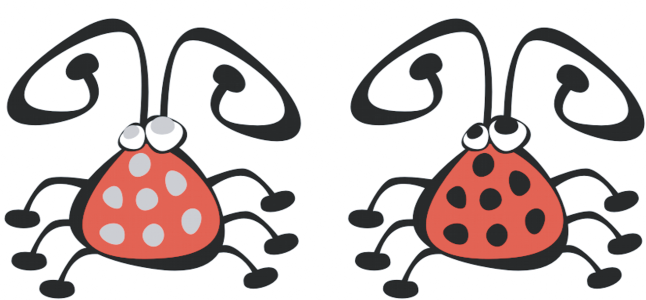
in der Eigenschaftsleiste klicken.
![]()